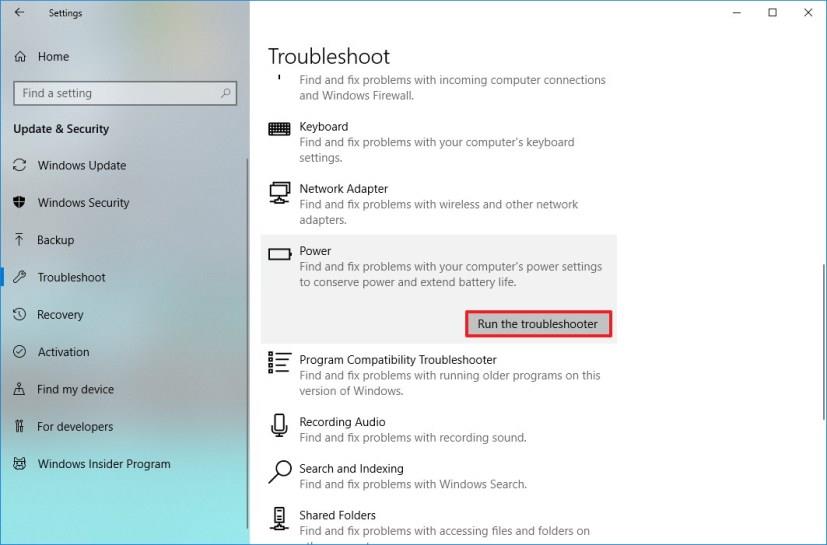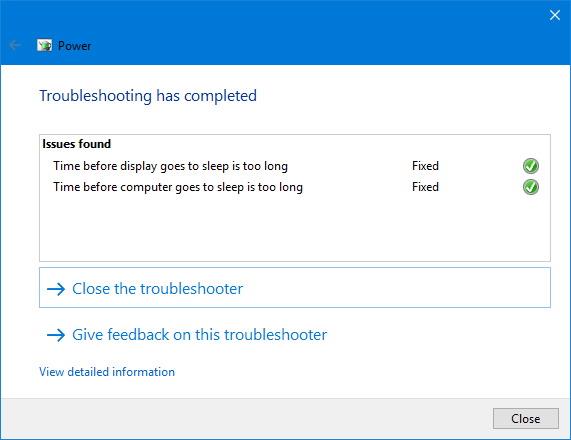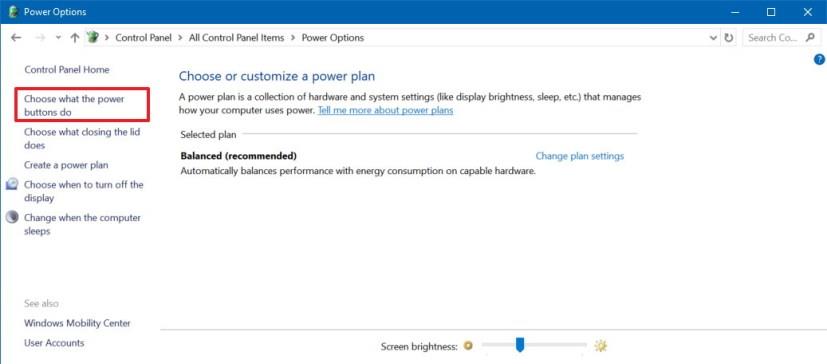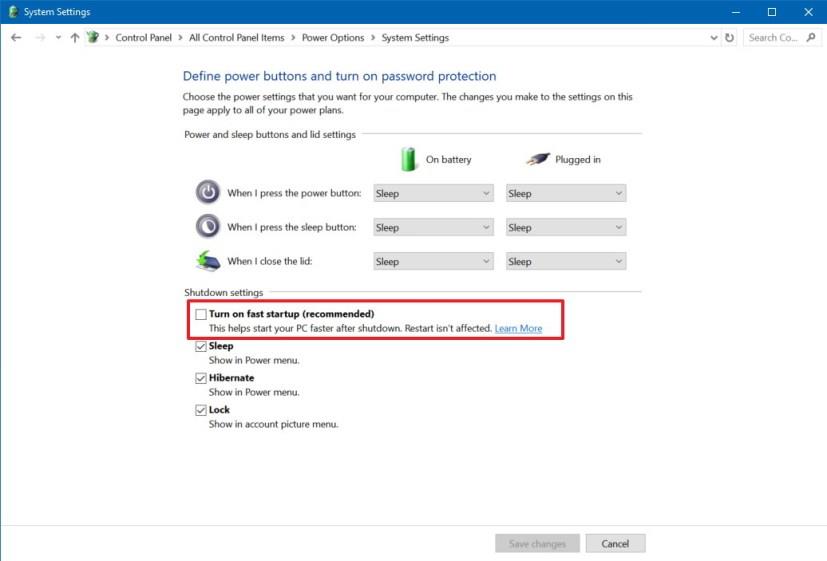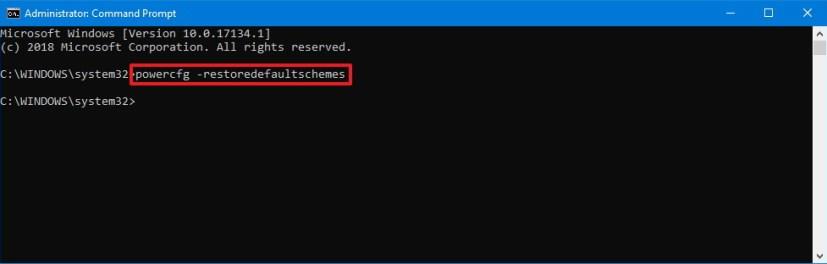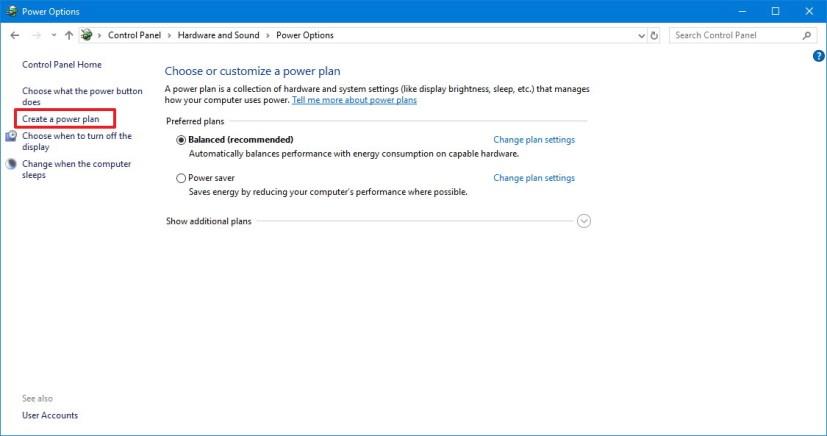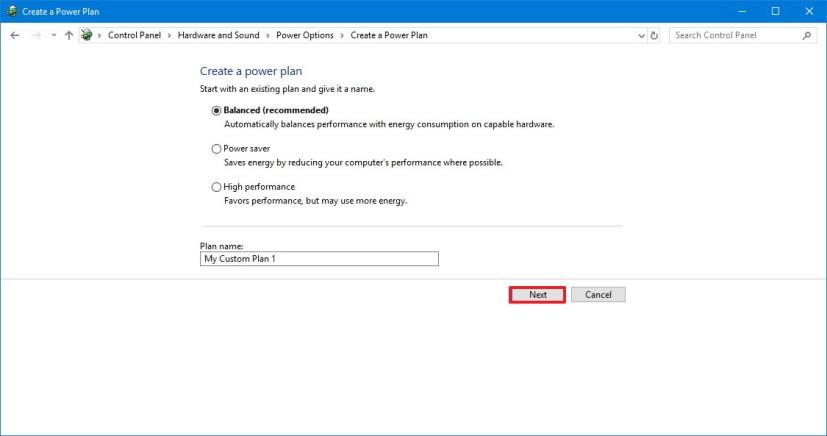Pada Windows 10, "Hibernate" ialah mod kuasa yang berfungsi serupa dengan mod tidur, tetapi ia menyimpan keadaan peranti anda ke dalam pemacu keras, dan bukannya memastikan apl berjalan pada memori. Menggunakan hibernasi, anda boleh mematikan sepenuhnya komputer anda, dan kemudian menyambung semula dengan tepat di tempat anda berhenti.
Masalah dengan Hibernate ialah tidak selalu berfungsi seperti yang diharapkan. Sebagai contoh, sebilangan pengguna (termasuk saya sendiri) telah melaporkan bahawa apabila menggunakan pilihan Hibernate pada Windows 10 , skrin padam, peminat terus berfungsi dan lampu LED kekal menyala untuk masa yang lama sehingga peranti akhirnya dimatikan. Walau bagaimanapun, apabila kembali, komputer dimulakan seperti biasa tanpa sebarang aplikasi yang anda biarkan berjalan.
Malangnya, ini adalah isu yang boleh berlaku atas beberapa sebab, dan walaupun tiada set arahan khusus yang sesuai dengan setiap kes, terdapat beberapa perkara yang boleh anda lakukan untuk menyelesaikan masalah dan menyelesaikan masalah dengan hibernasi.
Dalam panduan ini , anda akan mempelajari langkah-langkah untuk menyelesaikan masalah menggunakan pilihan Hibernate pada Windows 10.
Bagaimana untuk membetulkan hibernasi menggunakan Penyelesai Masalah Kuasa
Anda boleh menggunakan Penyelesai Masalah Kuasa untuk menyelesaikan banyak masalah kuasa biasa secara automatik, yang turut membetulkan isu dengan pilihan Hibernate.
-
Buka Tetapan .
-
Klik pada Kemas Kini & Keselamatan .
-
Klik pada Selesaikan Masalah .
-
Di bawah "Selesaikan masalah", pilih pilihan Kuasa .
-
Klik butang Jalankan penyelesai masalah .
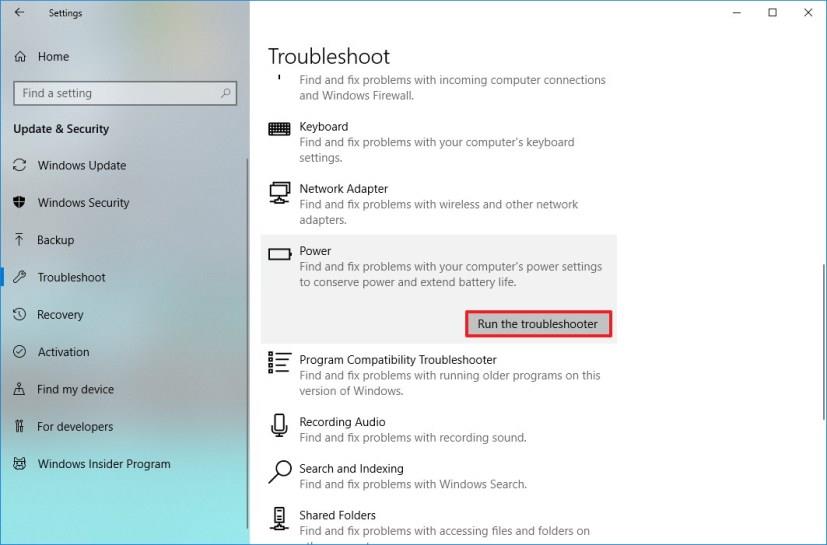
Tetapan penyelesaian masalah kuasa
-
Teruskan dengan arahan pada skrin untuk menyelesaikan masalah hibernasi.
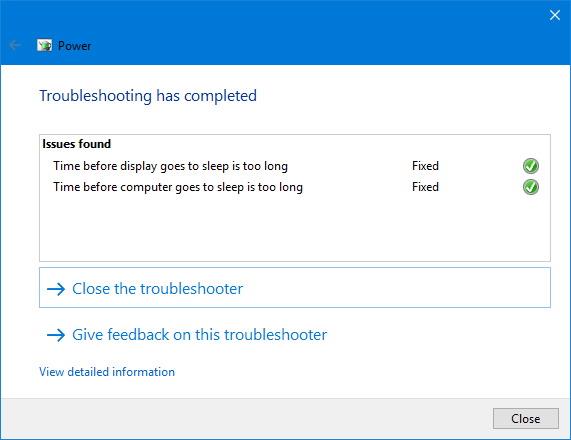
Penyelesai masalah kuasa
Setelah anda menyelesaikan langkah-langkah, gunakan pilihan Hibernate pada Windows 10 sekali lagi untuk melihat sama ada ia berfungsi.
Bagaimana untuk membetulkan hibernasi menggunakan melumpuhkan Permulaan Pantas
Menggunakan pilihan Permulaan Cepat biasanya merupakan punca kepada banyak masalah berkaitan kuasa pada Windows 10. Anda boleh menggunakan langkah berikut untuk melumpuhkan pilihan ini untuk melihat sama ada ia membetulkan masalah anda.
-
Buka Panel Kawalan .
-
Klik pada Perkakasan dan Bunyi .
-
Klik pada Pilihan Kuasa .
-
Pada anak tetingkap kiri, klik pautan Pilih perkara yang dilakukan oleh butang kuasa .
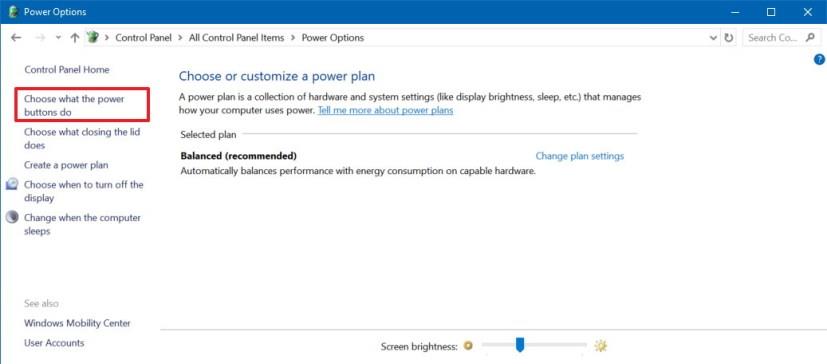
Panel Kawalan Pilihan Kuasa
-
Klik pautan Tukar tetapan yang tidak tersedia pada masa ini .
-
Di bawah "Tetapan penutupan", kosongkan pilihan Hidupkan permulaan pantas .
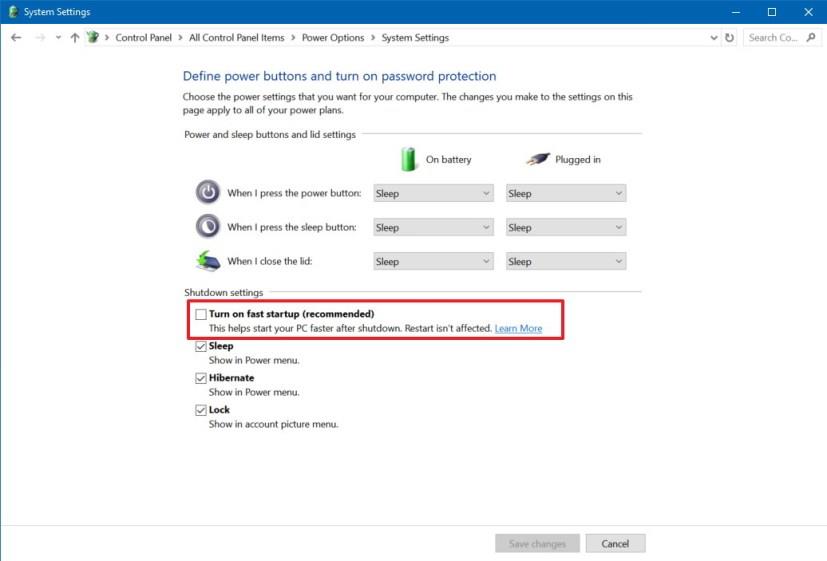
Lumpuhkan Permulaan Pantas pada Windows 10
-
Klik butang Simpan Perubahan .
Selepas melengkapkan langkah, mulakan semula komputer anda, tunggu beberapa minit, dan kemudian cuba hibernate semula.
Cara membetulkan hibernasi menggunakan pelan kuasa yang berbeza
Anda mungkin mengalami masalah akibat masalah dengan konfigurasi pelan kuasa semasa anda. Jika ini berlaku, anda boleh melakukan dua perkara. Anda boleh menetapkan semula pelan kepada tetapan lalainya atau anda boleh mulakan dengan pelan kuasa baharu.
Menetapkan semula pelan kuasa kepada lalai
-
Buka Mula .
-
Cari cmd , klik kanan pada hasil teratas dan pilih Jalankan sebagai pentadbir .
-
Taip arahan berikut untuk menetapkan semula pelan kuasa anda dan tekan Enter :
powercfg –restoredefaultschemes
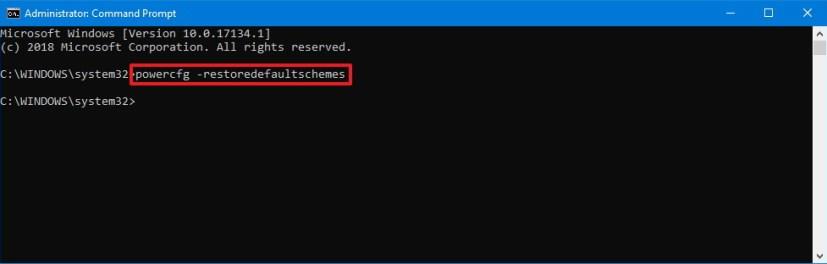
Perintah PowerCFG
Mencipta pelan kuasa baharu
Sebagai alternatif, anda boleh membuat dan bertukar kepada pelan kuasa baharu:
-
Buka Panel Kawalan .
-
Klik pada Perkakasan dan Bunyi .
-
Klik pada Pilihan Kuasa .
-
Pada anak tetingkap kiri, klik pautan Cipta pelan kuasa .
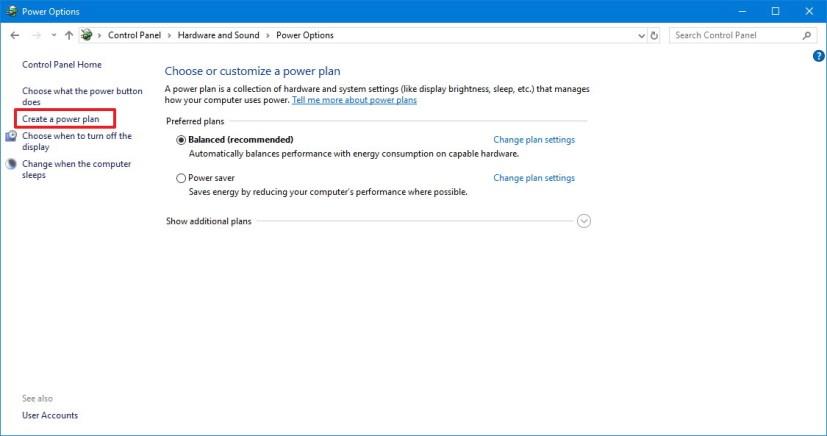
Pilihan Kuasa mencipta rancangan baharu
-
Pilih tetapan yang anda mahu gunakan.
-
Taipkan nama untuk pelan baharu.
-
Klik butang Seterusnya .
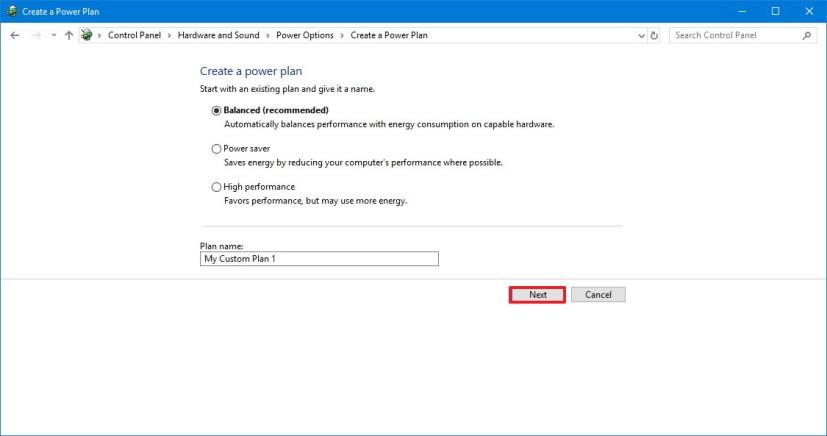
Konfigurasi pelan kuasa baharu Windows 10
-
Pilih tetapan yang anda mahu.
-
Klik butang Cipta .
Sebaik sahaja anda melengkapkan langkah, tunggu beberapa saat dan cuba gunakan mod hibernasi pada peranti Windows 10 anda.
Perlu diingat bahawa ini adalah langkah penyelesaian masalah biasa untuk menyelesaikan masalah berkaitan kuasa. Isu ini juga mungkin berlaku akibat keserasian, fail rosak atau pemacu kad grafik yang lapuk atau pemacu untuk peranti lain yang disambungkan ke peranti anda.
Sebagai tambahan kepada arahan yang digariskan di atas, anda mungkin ingin memastikan untuk memasang pemacu video terkini dan memutuskan sambungan mana-mana aksesori (cth, kamera, telefon, pencetak, storan luaran dan peranti Bluetooth) untuk melihat sama ada itu menyelesaikan masalah dengan hibernasi pada Windows 10.